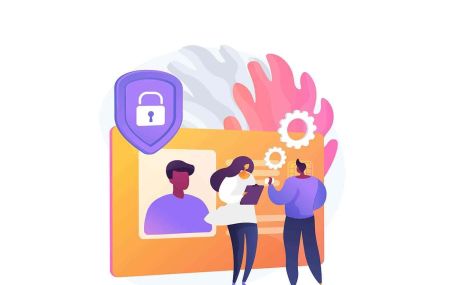តើធ្វើដូចម្តេចដើម្បីបិទនិងដោះសោចំនួន Binance គណនីតាមរយៈគេហទំព័រនិងកម្មវិធីទូរស័ព្ទ
បោសសំអាងផ្តល់នូវវិធានការណ៍សុវត្ថិភាពរឹងមាំដើម្បីការពារគណនីអ្នកប្រើប្រាស់ពីសកម្មភាពដែលគ្មានការអនុញ្ញាតនិងសកម្មភាពគួរឱ្យសង្ស័យ។ ក្នុងស្ថានភាពជាក់លាក់អ្នកប្រហែលជាត្រូវបិទគណនីរបស់អ្នកបណ្តោះអាសន្នដោយហេតុផលសុវត្ថិភាពឬដោះសោវាបន្ទាប់ពីត្រូវបានដាក់កម្រិត។
មិនថាអ្នកកំពុងប្រើគេហទំព័រប៊ិនប៊ីនឬកម្មវិធីទូរស័ព្ទទេដោយដឹងពីរបៀបគ្រប់គ្រងមុខងារសុវត្ថិភាពទាំងនេះធានានូវបទពិសោធន៍ពាណិជ្ជកម្មរលូននិងមានសុវត្ថិភាព។ មគ្គុទេសក៍នេះបង្ហាញពីជំហានដើម្បីបិទនិងដោះសោរគណនីប៊ិនប៊ីនរបស់អ្នកប្រកបដោយប្រសិទ្ធភាព។
មិនថាអ្នកកំពុងប្រើគេហទំព័រប៊ិនប៊ីនឬកម្មវិធីទូរស័ព្ទទេដោយដឹងពីរបៀបគ្រប់គ្រងមុខងារសុវត្ថិភាពទាំងនេះធានានូវបទពិសោធន៍ពាណិជ្ជកម្មរលូននិងមានសុវត្ថិភាព។ មគ្គុទេសក៍នេះបង្ហាញពីជំហានដើម្បីបិទនិងដោះសោរគណនីប៊ិនប៊ីនរបស់អ្នកប្រកបដោយប្រសិទ្ធភាព។
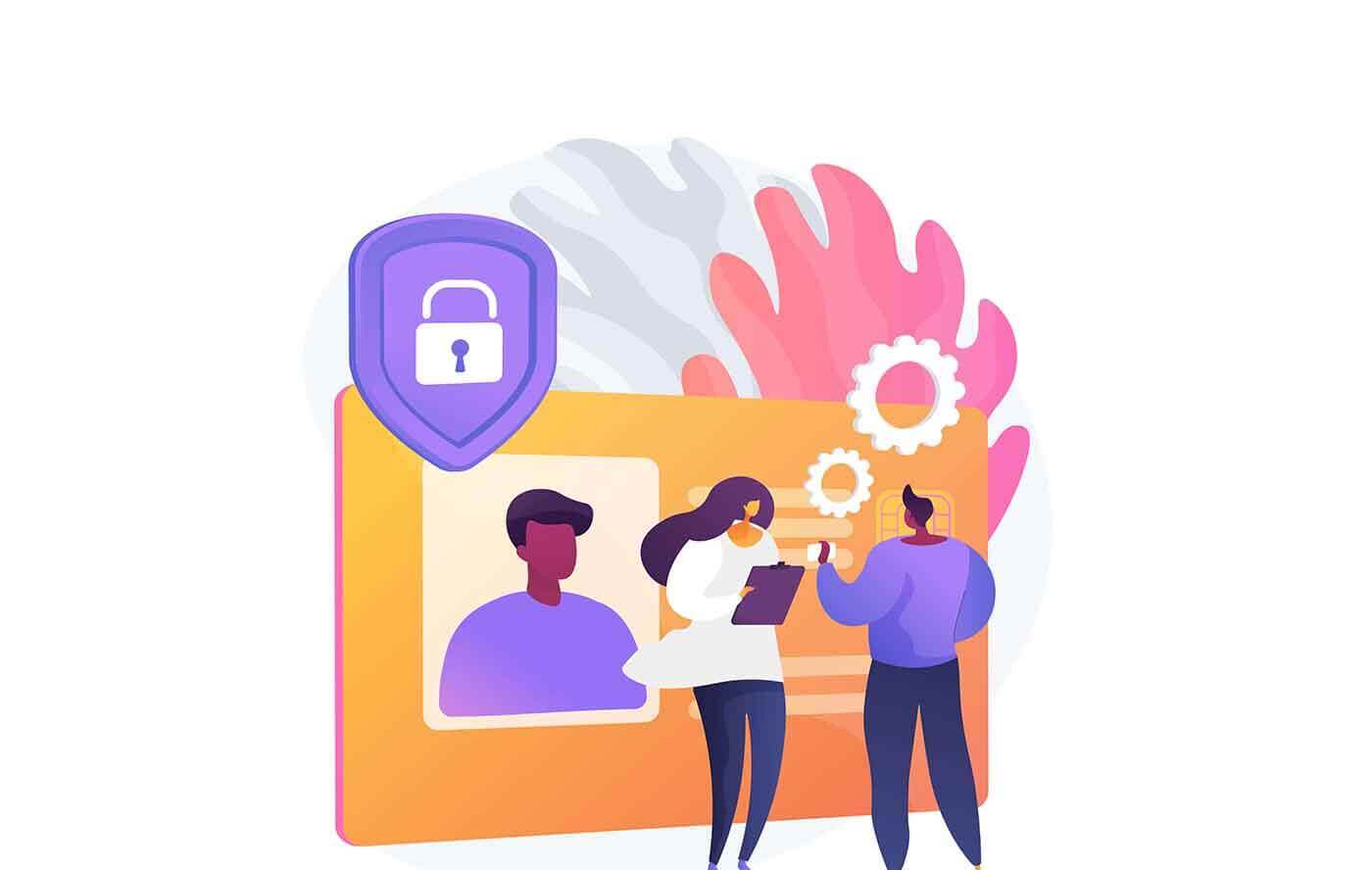
វិធីបិទគណនី Binance
មានវិធីពីរយ៉ាងដើម្បីបិទគណនី Binance របស់អ្នក។ គណនីដែលអាចចូលប្រើបាន៖
- សម្រាប់អ្នកប្រើប្រាស់កម្មវិធីទូរស័ព្ទ សូមចូលទៅកាន់【គណនី】-【សុវត្ថិភាព】-【បិទគណនី】
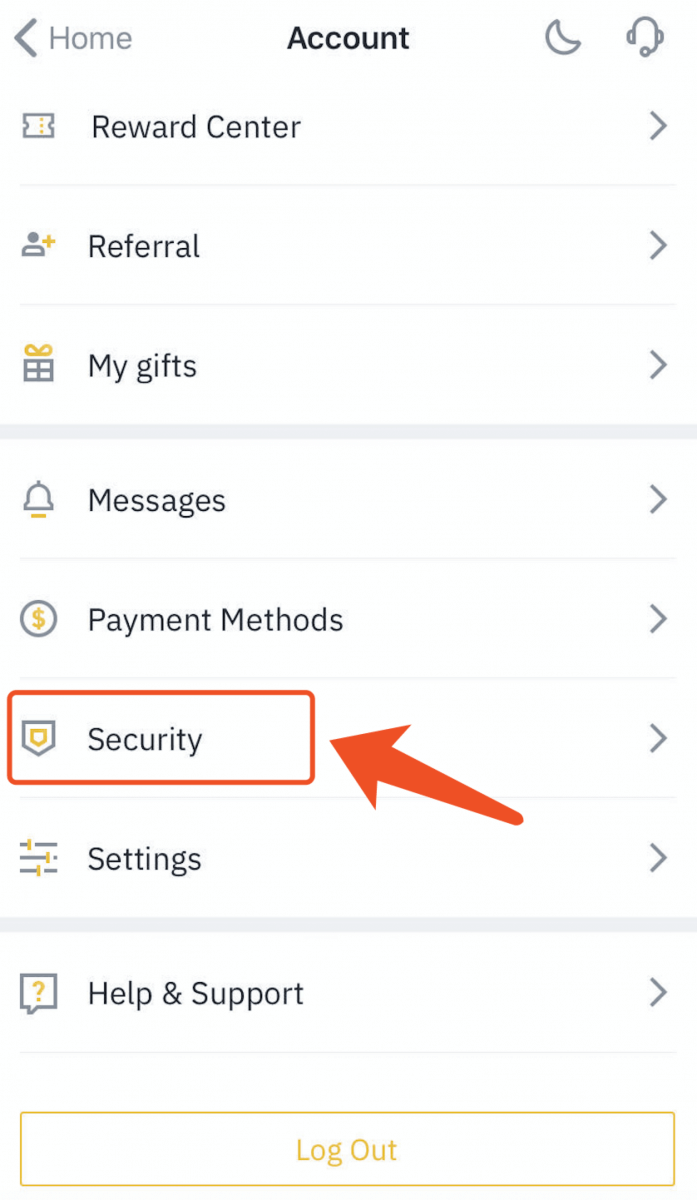
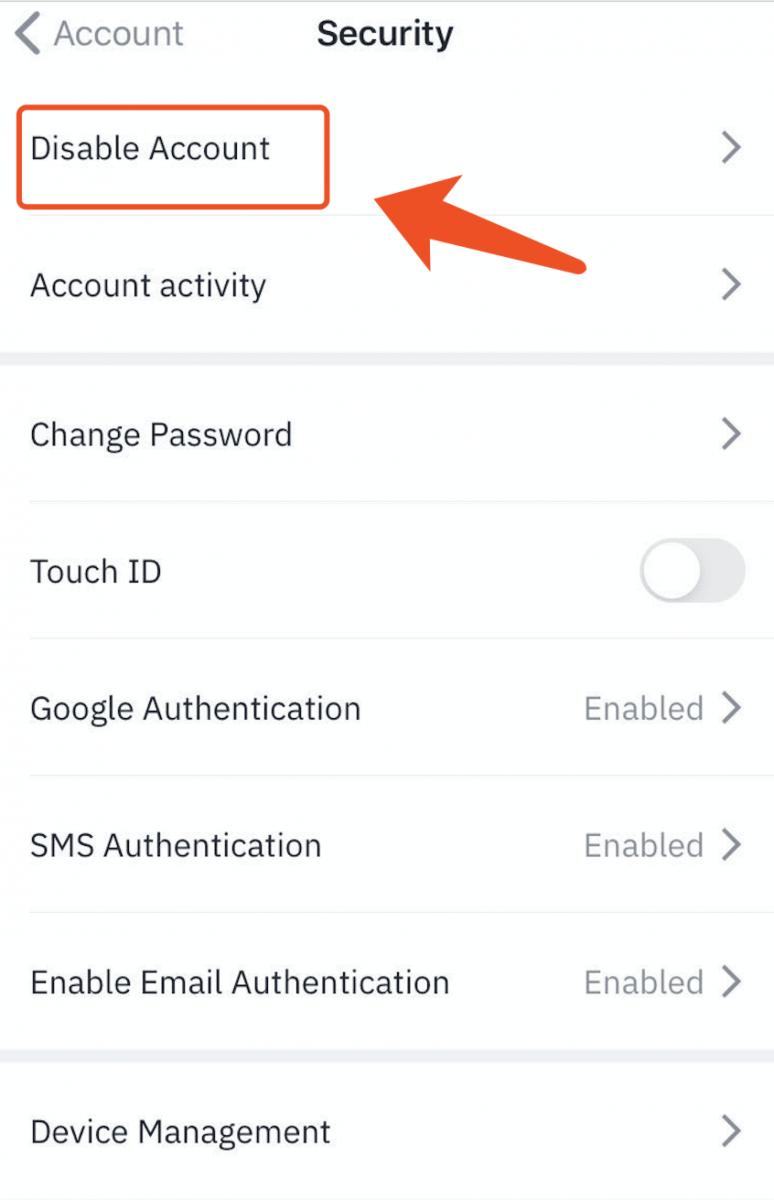
ពិនិត្យដោយប្រុងប្រយ័ត្ននូវការរំលឹក ហើយបន្ទាប់មកចុច 【បិទគណនី】។
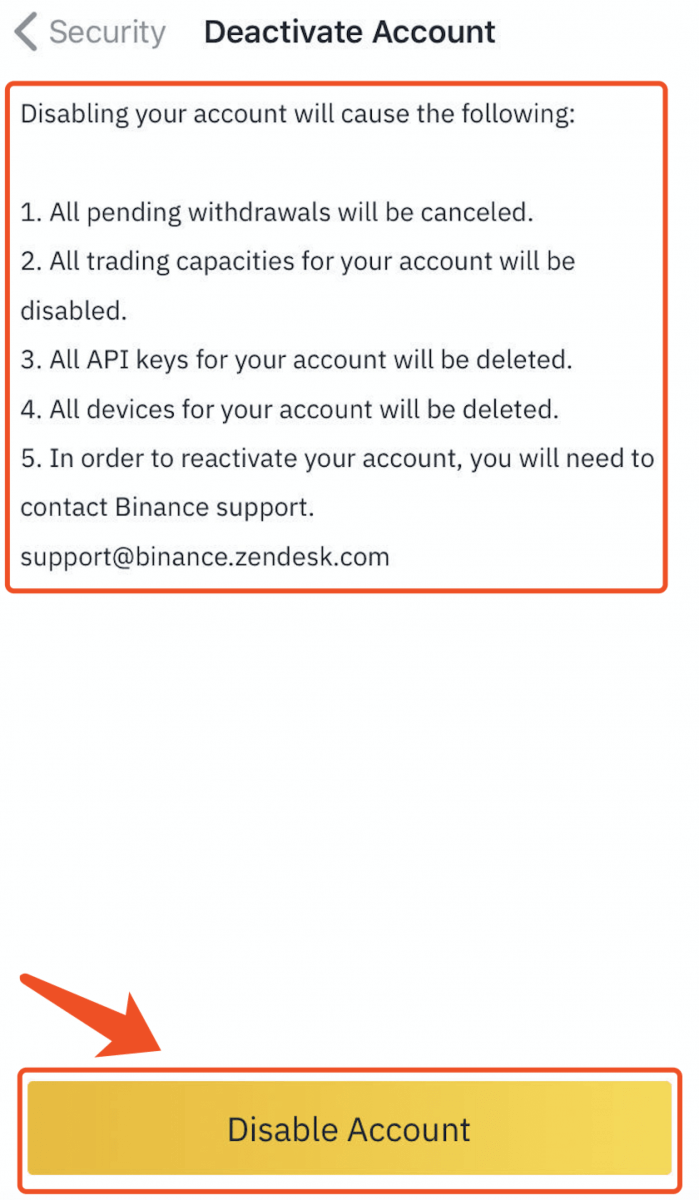
សម្រាប់ទំព័របណ្ដាញ សូមចូលទៅកាន់ផ្ទាំង 【សុវត្ថិភាព】-【បិទគណនី】នៅក្នុងមជ្ឈមណ្ឌលអ្នកប្រើប្រាស់គណនីរបស់អ្នកតាមរយៈកុំព្យូទ័រ/កុំព្យូទ័រយួរដៃ និងកម្មវិធីរុករកតាមអ៊ីនធឺណិត។
គណនីមិនអាចចូលប្រើបាន៖
ស្វែងរកអ៊ីមែលខាងក្រោមដែលអ្នកបានទទួលពី Binance ហើយចុចប៊ូតុង 【បិទគណនីរបស់អ្នក】 នៅទីនេះផងដែរ ប្រសិនបើអ្នកចង់បិទគណនីរបស់អ្នកជាបណ្តោះអាសន្ន។
- [Binance] កំណត់ពាក្យសម្ងាត់ឡើងវិញ
- [Binance] ការចូលដោយជោគជ័យ
- [Binance] ការផ្ទៀងផ្ទាត់ IP
- [Binance] អនុញ្ញាតឧបករណ៍ថ្មី។
- [Binance] កំណត់កម្មវិធីផ្ទៀងផ្ទាត់សារ SMS ឡើងវិញ
- [Binance] កំណត់ Google Authenticator ឡើងវិញ
- [Binance] បញ្ជាក់សំណើដកប្រាក់របស់អ្នក។
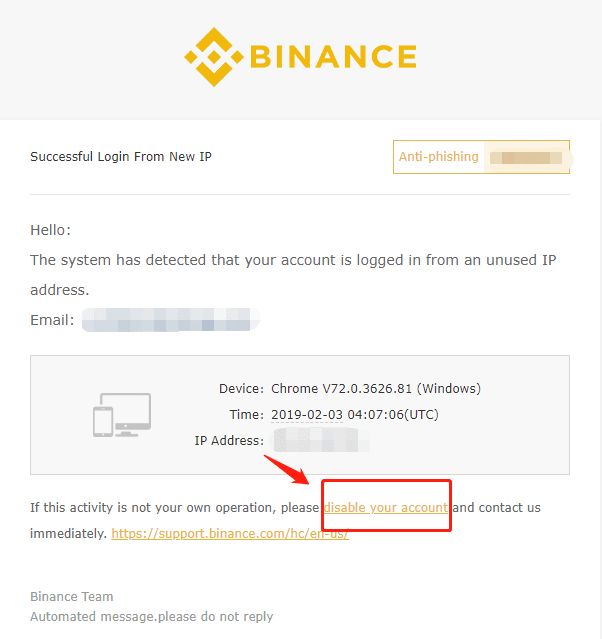
របៀបដោះសោគណនី Binance
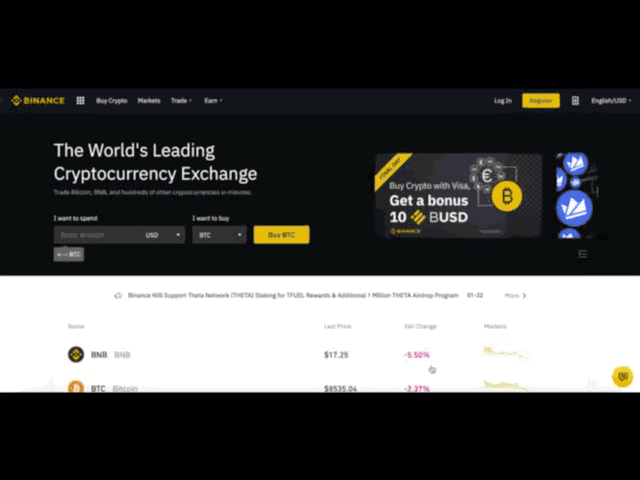
ប្រសិនបើគណនីរបស់អ្នកត្រូវបានបង្កក (ឬ "ចាក់សោ") សូមអនុវត្តតាមជំហានខាងក្រោម ដើម្បីដំណើរការគណនីរបស់អ្នកឡើងវិញ។
សូមចូលទៅកាន់ គេហទំព័រ https://www.binance.com ហើយចូលទៅគណនីរបស់អ្នក។ អ្នកគួរតែឃើញប្រអប់នេះ។ ចុចប៊ូតុង 【ដោះសោ】 ដើម្បីចាប់ផ្តើមដំណើរការដំណើរការគណនីឡើងវិញ។
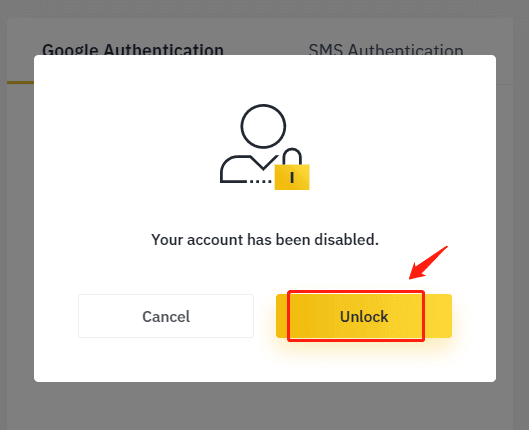
អានការរំលឹកដោយប្រុងប្រយ័ត្ន ហើយគូសប្រអប់នីមួយៗ នៅពេលដែលអ្នកទទួលយកលក្ខខណ្ឌ និងព័ត៌មានដែលបានផ្តល់ឱ្យ។ ចុចលើប៊ូតុង 【ដំណើរការគណនីឡើងវិញ】 ដើម្បីបន្តទៅមុខទៀត។
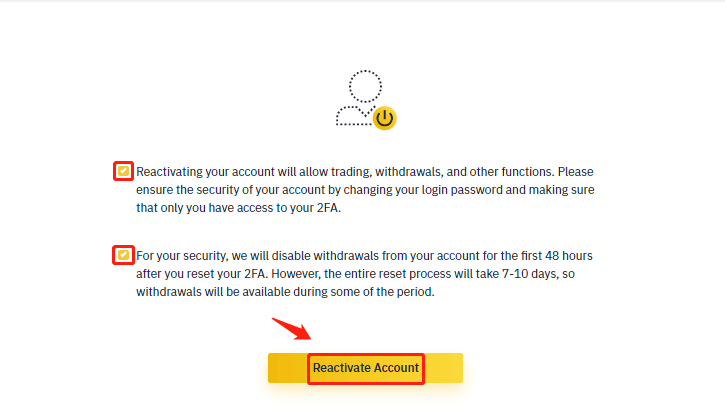
បន្ទាប់ពីចុចរួច សូមធ្វើតាមការណែនាំនៅលើទំព័រ ដើម្បីបំពេញការផ្ទៀងផ្ទាត់ខាងក្រោម៖
ឆ្លើយសំណួរសុវត្ថិភាព៖
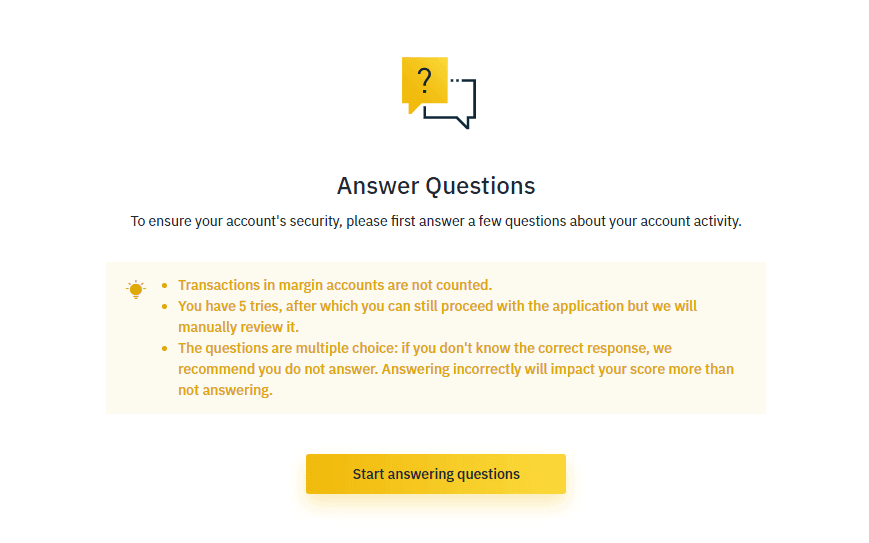
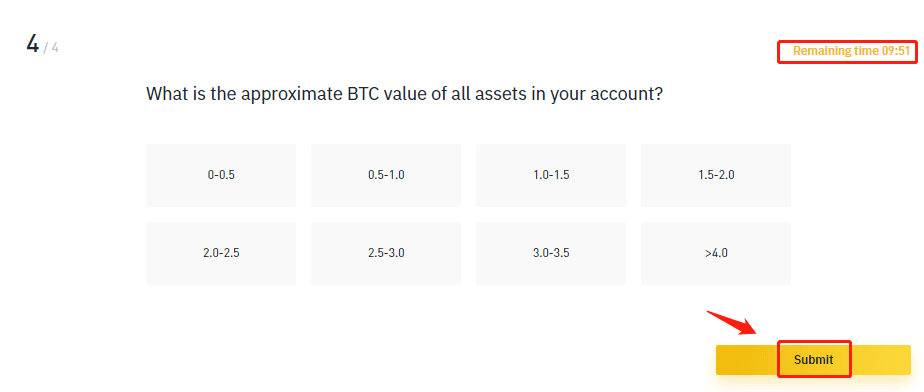
អ៊ីមែលបញ្ជាក់៖
នៅពេលដែលអ្នកបញ្ជូនទិន្នន័យរបស់អ្នក ប្រព័ន្ធរបស់យើងនឹងផ្ញើអ៊ីមែលបញ្ជាក់ដោយស្វ័យប្រវត្តិទៅអ្នក។ សូមចុច 【Confirm Reactivate】 ដើម្បីបន្តទៅមុខទៀត។
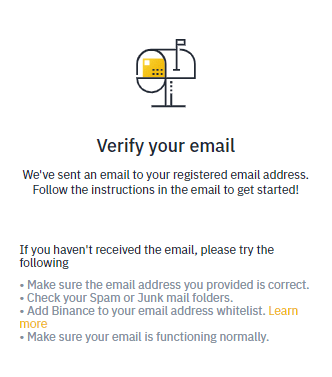
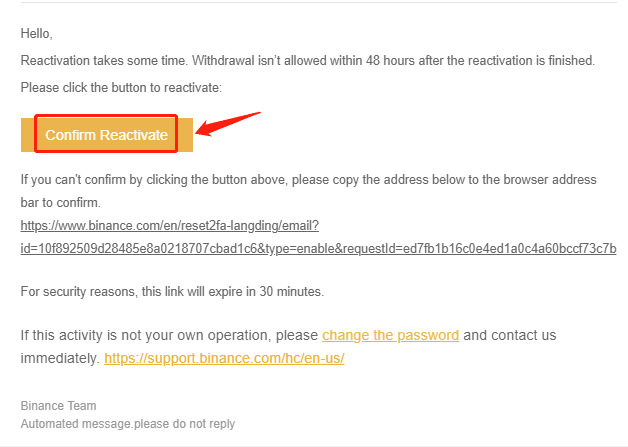
ការផ្ទៀងផ្ទាត់អត្តសញ្ញាណ៖
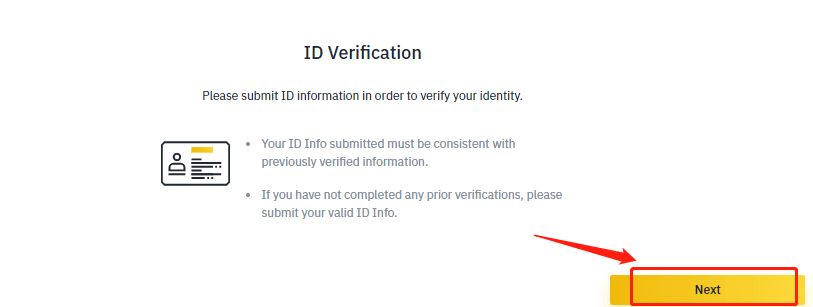
ចុច 【ជំហានបន្ទាប់】 ដើម្បីចាប់ផ្តើមការផ្ទៀងផ្ទាត់។
- សូមជ្រើសរើសប្រទេសដែលចេញអត្តសញ្ញាណប័ណ្ណរបស់អ្នក ហើយជ្រើសរើសប្រភេទអត្តសញ្ញាណប័ណ្ណរបស់អ្នក៖
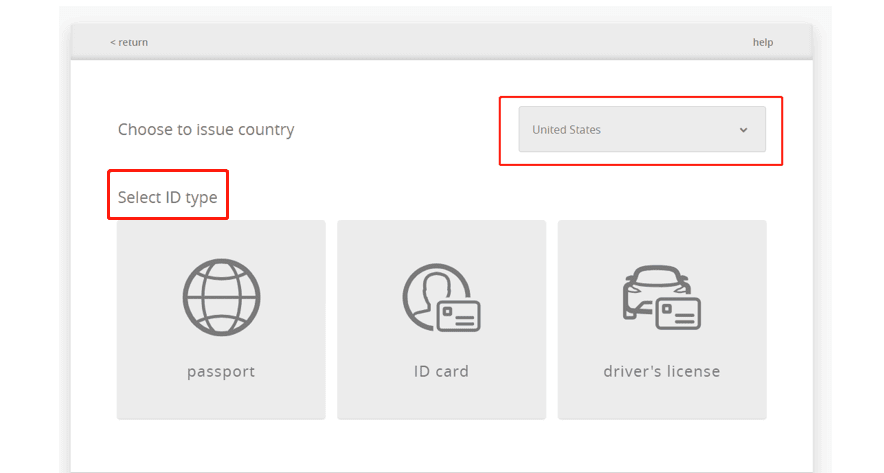
ផ្ទុកឡើងផ្នែកខាងមុខនៃឯកសារអត្តសញ្ញាណរបស់អ្នក
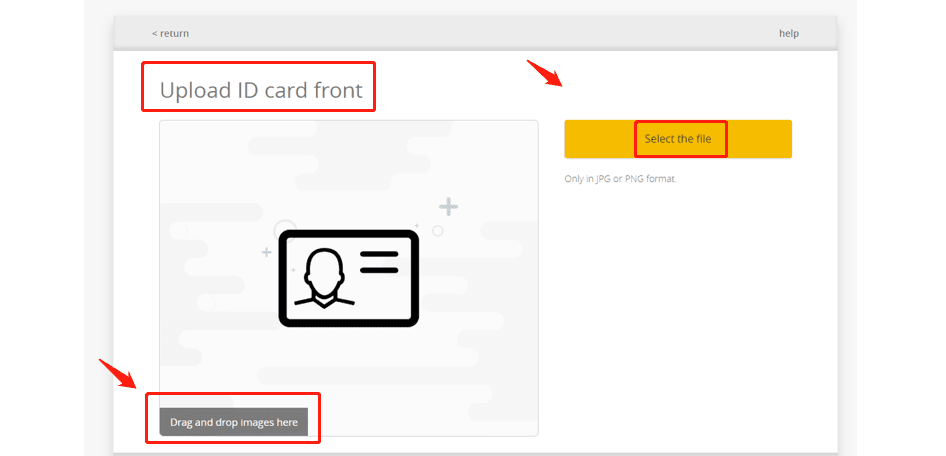
ផ្ទុកឡើងផ្នែកខាងក្រោយនៃឯកសារអត្តសញ្ញាណរបស់អ្នក។
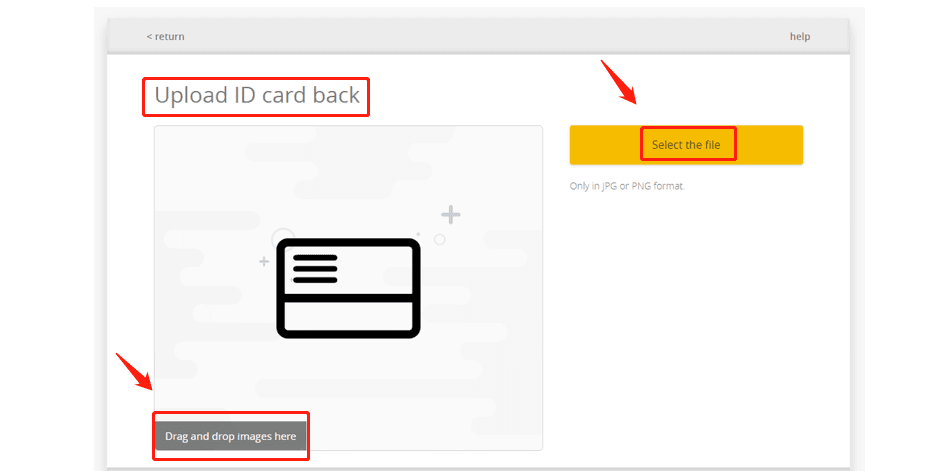
បង្ហោះរូប Selfie ដោយមើលឃើញមុខរបស់អ្នកយ៉ាងច្បាស់ (យើងមិនទទួលយករូបថតអេក្រង់ ឬរូបភាពដែលបានកែសម្រួលទេ)។
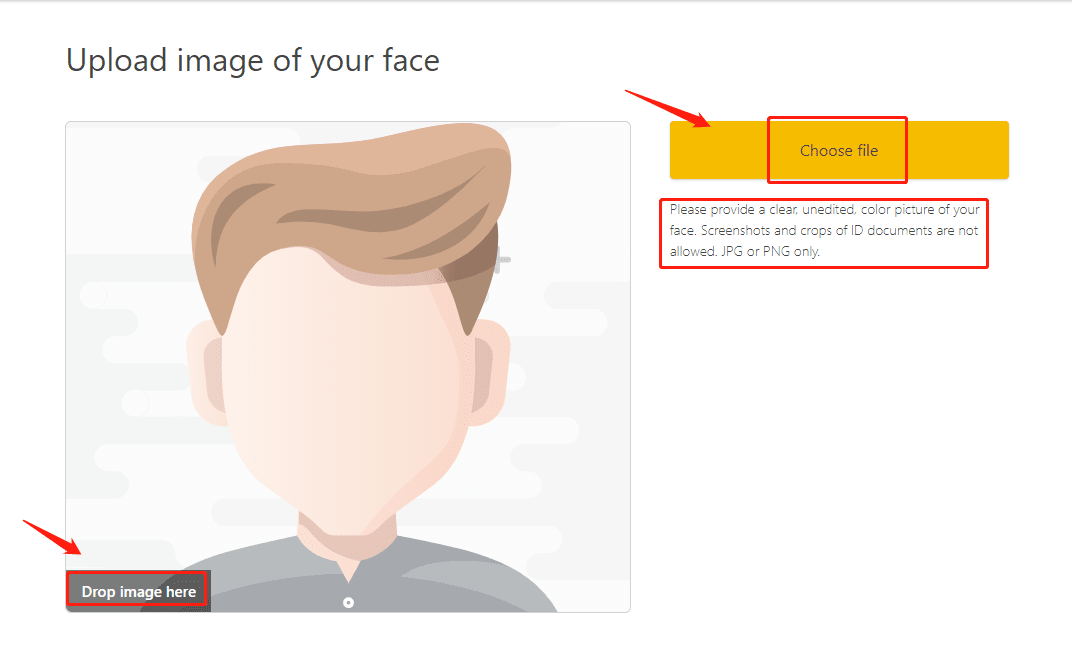
ការផ្ទៀងផ្ទាត់ផ្ទៃមុខ៖
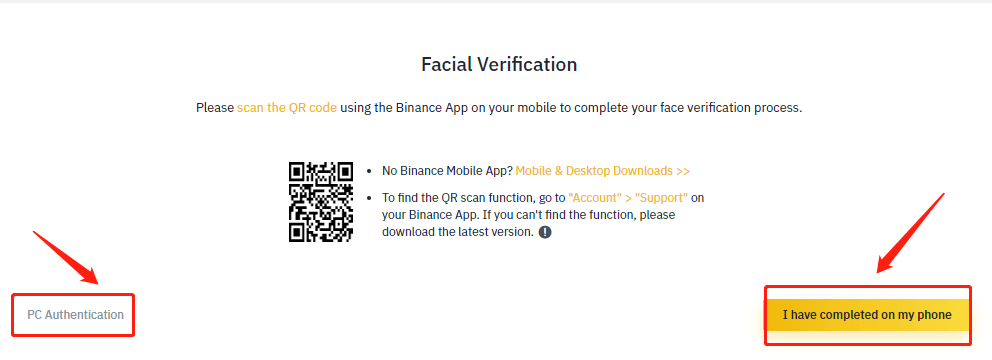
យើងនឹងពិនិត្យមើលពាក្យសុំរបស់អ្នកឱ្យបានឆាប់តាមដែលអាចធ្វើទៅបាន នៅពេលដែលអ្នកបានបញ្ចប់ការផ្ទៀងផ្ទាត់។
* អ្នកប្រើប្រាស់ផ្សេងគ្នានឹងធ្វើប្រតិបត្តិការផ្សេងៗគ្នាដោយផ្អែកលើស្ថានភាពគណនី និងព័ត៌មានពាក់ព័ន្ធ។
ខាងក្រោមនេះជាការណែនាំសម្រាប់ការផ្ទៀងផ្ទាត់ផ្ទៃមុខ៖
ឆ្លងកាត់ដំណើរការដោយការស្កែនកូដ QR ជាមួយកម្មវិធីទូរសព្ទ Binance នៅលើ Android ឬ iOS។
សម្រាប់កម្មវិធី Android៖
បើកកម្មវិធី Binance របស់អ្នក រុករកទៅផ្នែក [គណនី] ហើយចុចលើប៊ូតុង [ស្កេន] ឬប៉ះនិមិត្តសញ្ញាស្កេននៅជ្រុងខាងលើខាងឆ្វេងនៅលើទំព័រដើម។
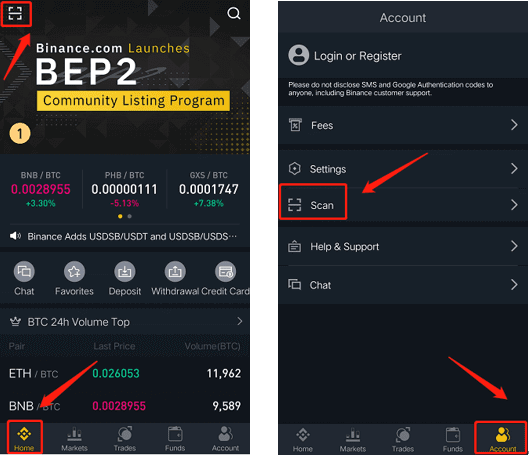
សម្រាប់កម្មវិធី iOS៖
បើកកម្មវិធី Binance របស់អ្នក រុករកទៅផ្នែក [ផ្ទះ] ហើយចុចលើប៊ូតុង [ស្កេន] ឬប៉ះនិមិត្តសញ្ញា ស្កេន នៅជ្រុងខាងលើស្តាំលើទំព័រដើម។
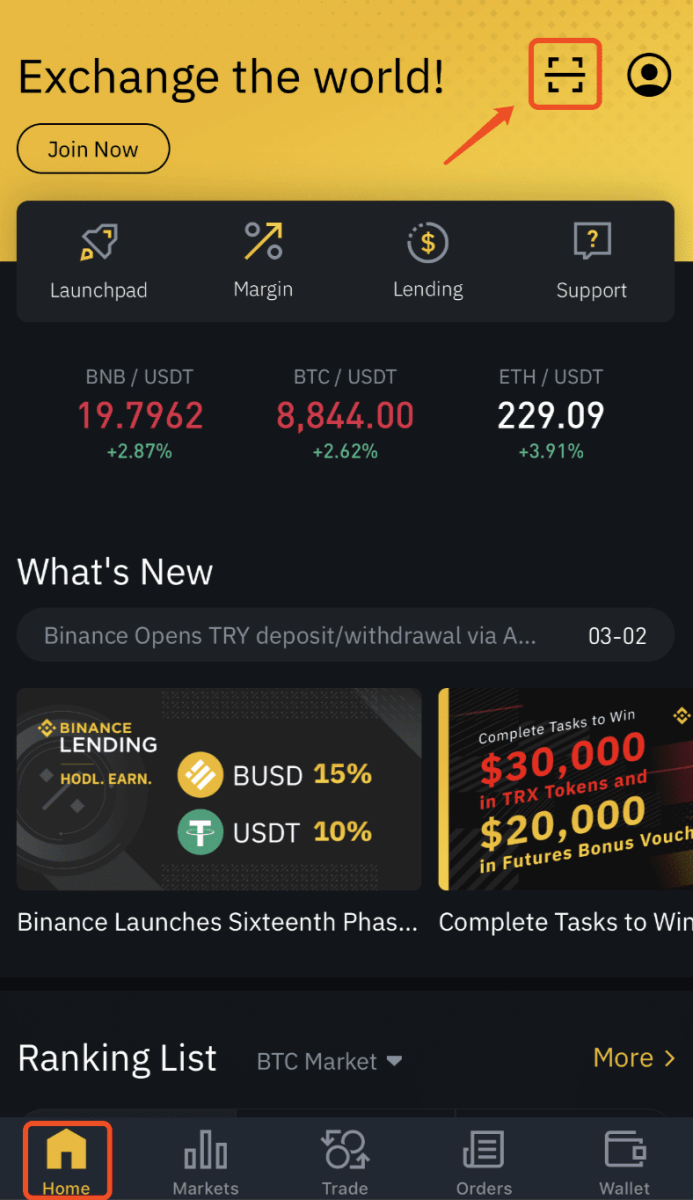
របៀបដោះសោគណនី Binance តាមរយៈកម្មវិធីទូរស័ព្ទ
ប្រសិនបើគណនីរបស់អ្នកត្រូវបានបង្កក ឬចាក់សោ អ្នកអាចដោះសោវាតាមរយៈគេហទំព័រ ឬកម្មវិធី។សូមអនុវត្តតាមជំហានខាងក្រោម ដើម្បីដំណើរការគណនីរបស់អ្នកឡើងវិញដោយប្រើកម្មវិធី។
- បើកកម្មវិធី Binance បញ្ចូលព័ត៌មានគណនីរបស់អ្នក ហើយចុច [ចូល] ។ ប្រសិនបើអ្នកបានបើកដំណើរការការផ្ទៀងផ្ទាត់សុវត្ថិភាពរួចហើយ អ្នកអាចចុច [Get code] ហើយបញ្ចូលលេខកូដដែលត្រូវការទាំងអស់។ បន្ទាប់មក ចុច [Reactive Now] ដើម្បីចាប់ផ្តើមដំណើរការធ្វើឱ្យគណនីសកម្មឡើងវិញ។
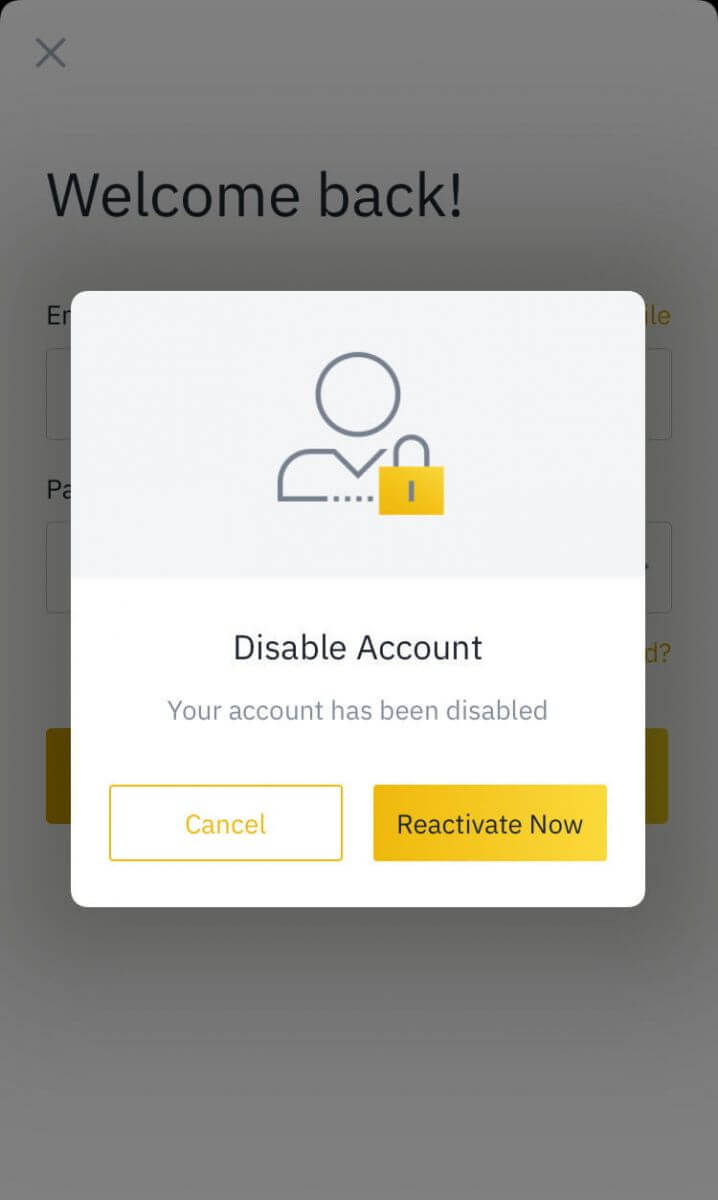
ចំណាំ ៖ ប្រសិនបើគណនីរបស់អ្នកត្រូវបានបិទតិចជាង 2 ម៉ោងមុន អ្នកមិនអាចដោះសោវាបានទេ សូមព្យាយាមម្តងទៀតបន្ទាប់ពី 2 ម៉ោង។
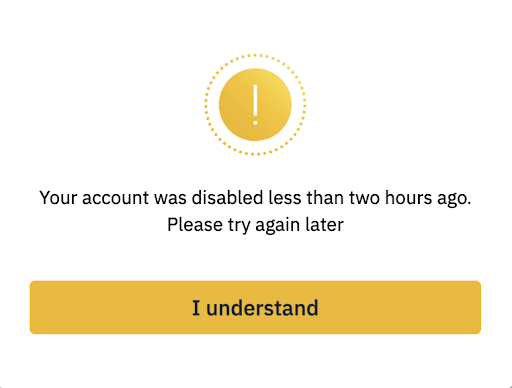
2. សូមអានការរំលឹកដោយប្រុងប្រយ័ត្ន ហើយចុចលើ [ធ្វើសកម្មភាពគណនីឡើងវិញ] ដើម្បីបន្តទៅមុខទៀត។
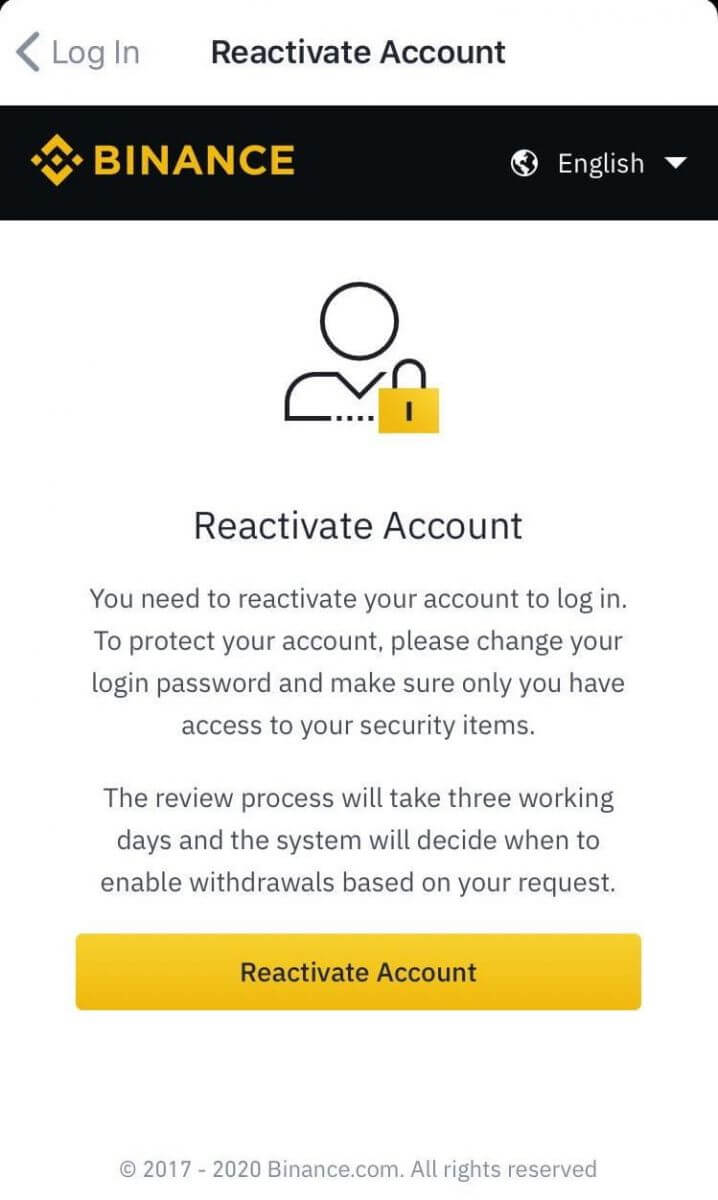
3. អ្នកនឹងត្រូវឆ្លងកាត់ការផ្ទៀងផ្ទាត់សុវត្ថិភាព៖
- សូមចុចលើ [Get code] ហើយបញ្ចូលលេខកូដដែលត្រូវការទាំងអស់។
- សម្រាប់ហេតុផលសុវត្ថិភាពគណនី លេខកូដផ្ទៀងផ្ទាត់ទូរសព្ទ និងលេខកូដផ្ទៀងផ្ទាត់អ៊ីមែលនឹងមានសុពលភាពត្រឹមតែ 30 នាទីប៉ុណ្ណោះ។ សូមពិនិត្យ និងបញ្ចូលលេខកូដដែលពាក់ព័ន្ធទាន់ពេលវេលា។
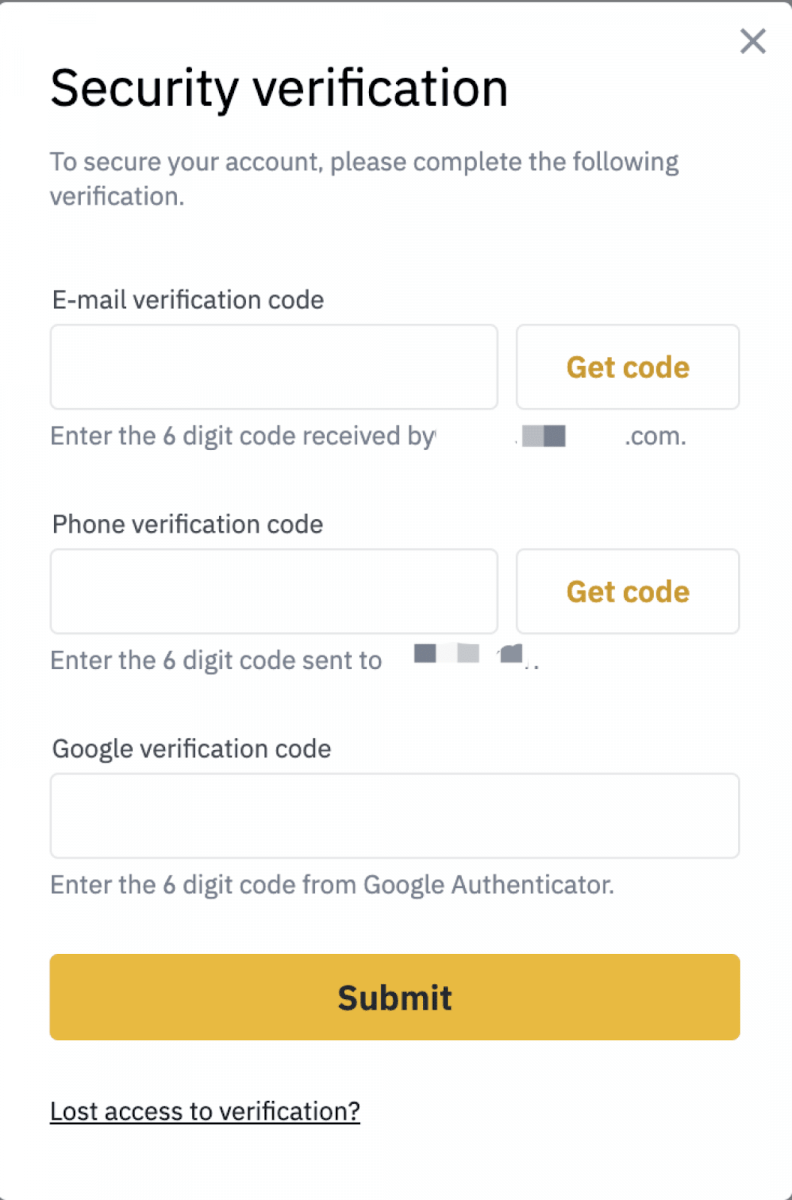
4. បន្ទាប់ពីចុចលើ [Submit] សូមធ្វើតាមការណែនាំដើម្បីបំពេញទម្រង់នៃការផ្ទៀងផ្ទាត់ផ្សេងៗគ្នាខាងក្រោម៖
ចំណាំ ៖ អ្នកប្រើប្រាស់ផ្សេងគ្នានឹងធ្វើប្រតិបត្តិការផ្សេងៗគ្នាដោយផ្អែកលើស្ថានភាពគណនី និងព័ត៌មានពាក់ព័ន្ធ។
ឆ្លើយសំណួរសុវត្ថិភាព៖
សូមអានការណែនាំដោយប្រុងប្រយ័ត្ន មុននឹងចុចលើ [ចាប់ផ្តើមឆ្លើយសំណួរ]។
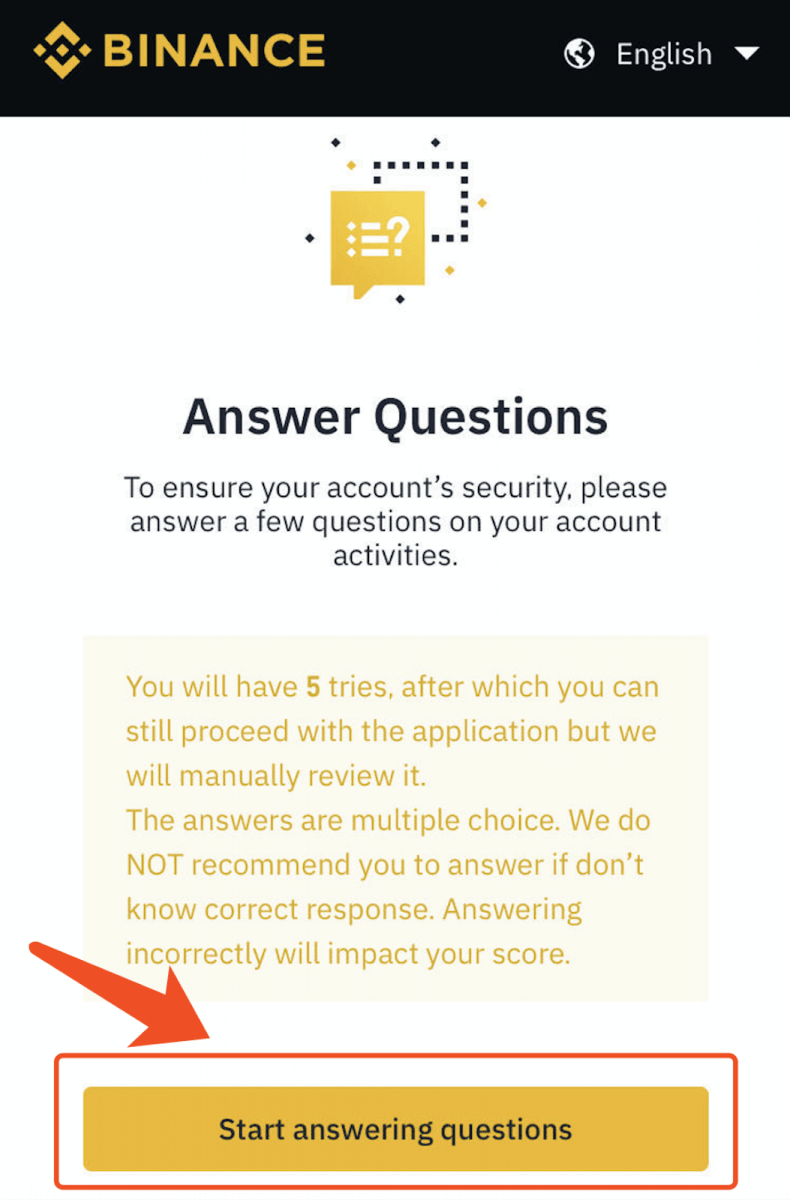
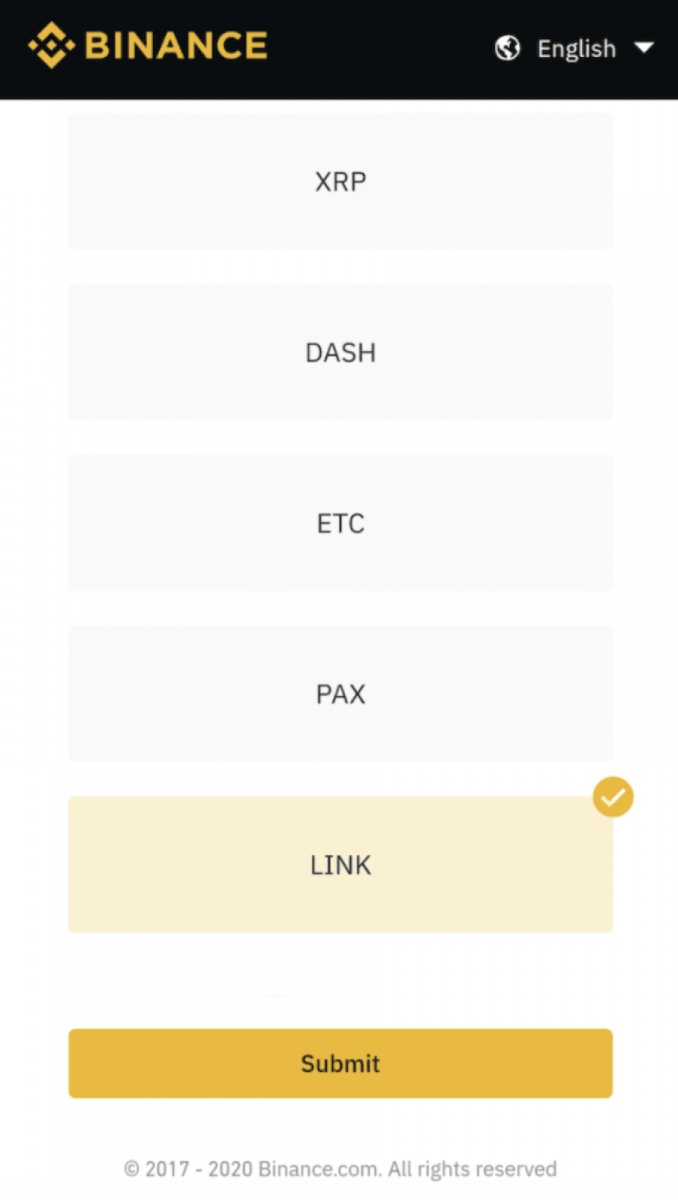
ការផ្ទៀងផ្ទាត់អត្តសញ្ញាណ៖
សូមជ្រើសរើសប្រភេទឯកសារអត្តសញ្ញាណ ហើយស្កេនវា។
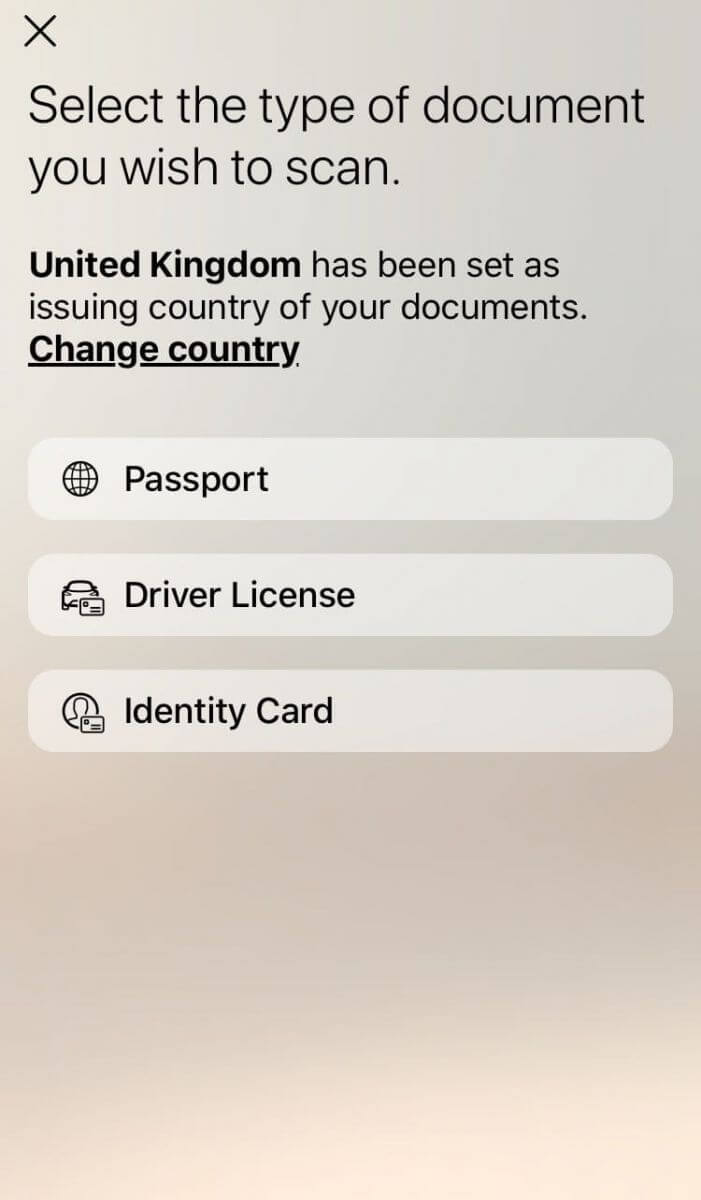
ការផ្ទៀងផ្ទាត់ផ្ទៃមុខ៖
សូមយកចិត្តទុកដាក់លើគន្លឹះ ហើយចុចលើ [ចាប់ផ្តើមផ្ទៀងផ្ទាត់]។
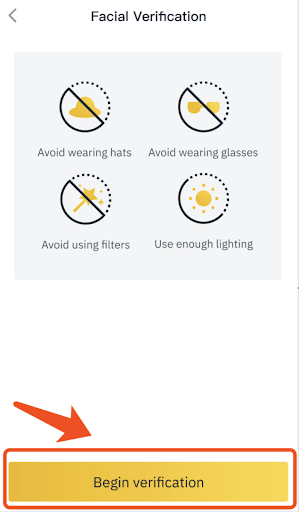
បន្ទាប់ពីដាក់ស្នើ សូមអានសេចក្តីជូនដំណឹង ចុច [Got it!] ហើយរង់ចាំលទ្ធផលដោយអត់ធ្មត់។
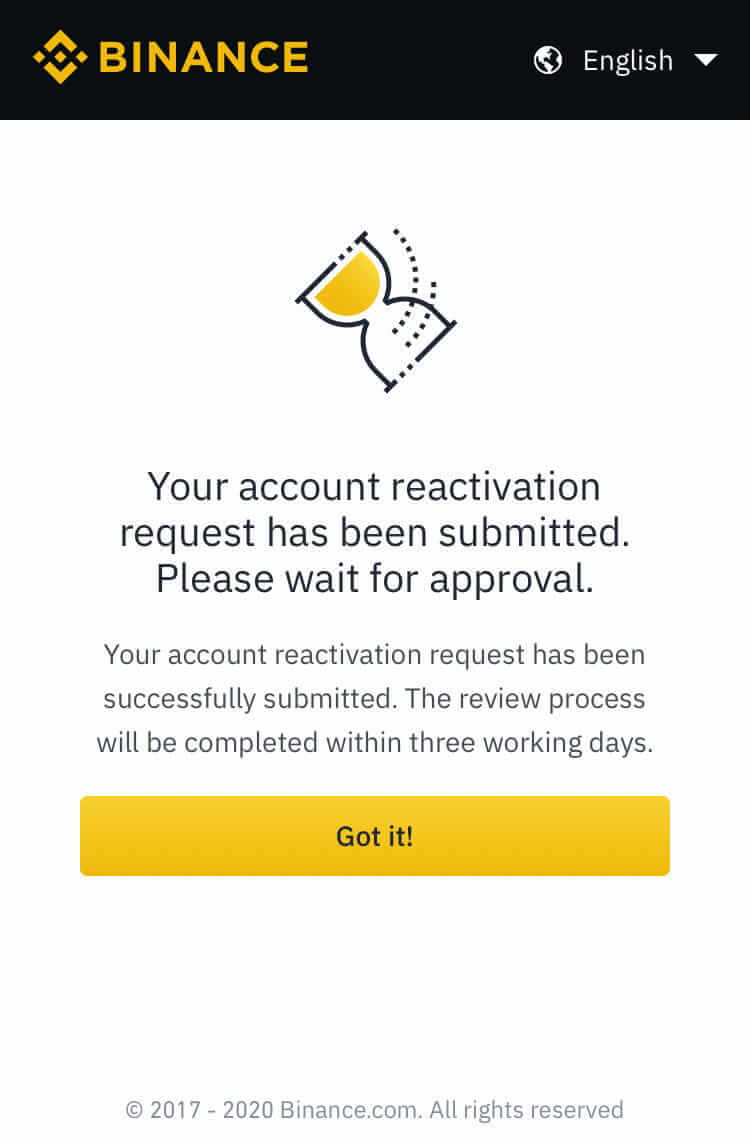
សេចក្តីសន្និដ្ឋាន៖ ការពារគណនី Binance របស់អ្នកជាមួយនឹងវិធានការសុវត្ថិភាពត្រឹមត្រូវ។
ការបិទ និងដោះសោគណនី Binance របស់អ្នកគឺជាមុខងារសុវត្ថិភាពដ៏សំខាន់ដែលជួយការពារទ្រព្យសម្បត្តិរបស់អ្នកពីការចូលប្រើដោយគ្មានការអនុញ្ញាត។ បើកដំណើរការការផ្ទៀងផ្ទាត់ពីរកត្តា (2FA) ជានិច្ច និងតាមដានសកម្មភាពគណនីដើម្បីការពារបញ្ហាសុវត្ថិភាព។ ប្រសិនបើអ្នកត្រូវការបិទ ឬដោះសោគណនីរបស់អ្នក សូមអនុវត្តតាមជំហានដែលបានរៀបរាប់ដោយប្រុងប្រយ័ត្ន ឬទាក់ទងទៅផ្នែកជំនួយ Binance សម្រាប់ជំនួយបន្ថែម។